
前回購入したジャンクノートK53Eですが、クリーニングも兼ねて値札のシールを剥がして奇麗にするために、パーツクリーナーを使ってみたいと思います。
自動車やバイクの整備に使われるパーツクリーナー。部品の油汚れをガンガン落とすメンテナンスの味方ですが、このパーツクリーナーはシール剥がしにも使えます。
シール剥がしというものも売られていますが、頻繁に使うものではないので買い求めるのは躊躇してしまいまうので身近にあるもので手軽に済ませようと思います。
目次
いつも通り手で剥がそうとすると…?
手で普通に剥がそうとしても紙が脆い為、シールが千切れて綺麗に剥がすことができません。
下地が固いものであればスクレーパーや金たわしで削り取ってしまいますが、コレは下地が樹脂ですしノートパソコンなのでそんな乱暴なことはできません。
後も残さず綺麗に剥がす
まずはドライヤーで温めてシールをはがす
パーツクリーナーを使うと綺麗にはがれるとは言っていますが、いきなりパーツクリーナーをぶっ掛けてはいけません。シール生地の上からでは効果が出ませんし、パーツクリーナーも無駄に消費してしまいます。(石油系溶剤なので環境にも悪いです)
まずはドライヤーの熱風を当ててシール生地と接着材を分離します。
ヒートガンを使う場合はかなり注意しないと下の樹脂面が溶けます、触れなくなるほど熱さなくてもシールは剥がれるのでやりすぎに注意しましょう。
パーツクリーナーを使って接着剤を除去
シール生地を剥がしたら、あとは残った接着剤を除去するだけです。
パーツクリーナーを吹きかけたあと、拭き取るように接着剤を除去します。
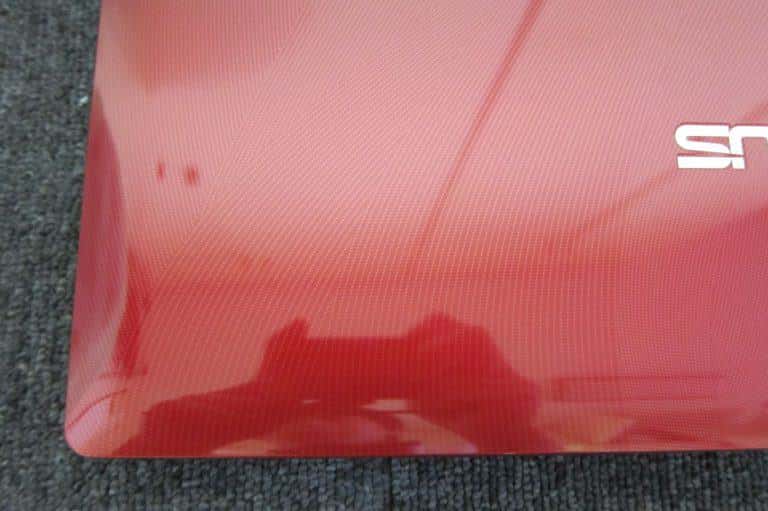
まとめ
パーツクリーナーは洗浄や脱脂に使うものですが、こんな風にシールをはがすこともできます。
ただ、樹脂に使う場合には変形や割れる場合もあるので成分は確認した方がいいです。(ベンゼン・アセトンなどは割れる傾向があるようです)
シール剥がしが終わったらドライヤーでもう一回熱風を当てて、完全に揮発させたほうがいいでしょう。










